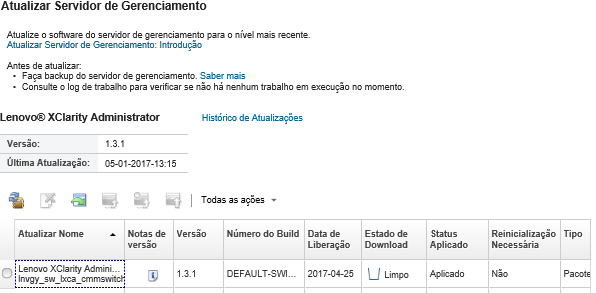Atualizando dispositivos virtuais do XClarity Administrator
É possível atualizar os dispositivos virtuais Lenovo XClarity Administrator para instalar o software mais recente.
Antes de iniciar
Para todas as conexões de Electronic Customer Care (ECC) configuradas para um proxy, este deve ser um proxy de encaminhamento e não deve encerrar a conexão. As funções de call home e atualizações do XClarity Administrator usam as conexões de ECC.
Revise as considerações a seguir antes de atualizar o XClarity Administrator.
- Depois de atualizar o XClarity Administrator para v4.1
Você deve reconfigurar as credenciais do SO na página . É possível continuar usando a mesma senha.
O tempo de início de alguns trabalhos raiz existentes e o estado de alguns subjobs podem mudar.
Não é possível atualizar de uma versão anterior do XClarity Administrator como um contêiner Docker para XClarity Administrator v4.0. Em vez disso, você deve instalar a imagem completa do XClarity Administrator v4.0 (consulte Instalando o Lenovo XClarity Administrator em um ambiente Docker, CentOS, Citrix, Red Hat KVM, Rocky, Ubuntu, VMware ESXi ou Windows Hyper-V).
Para gerenciar instâncias do XClarity Administrator v4.0 ou posteriores usando o Lenovo XClarity Orchestrator, o XClarity Orchestrator v2.0 ou posterior é necessário. Se você estiver atualizando o XClarity Administrator para v4.0 ou posterior, o XClarity Orchestrator já deverá estar na versão v2.0 ou posterior.
- A edição XClarity Administrator cPlus é compatível com dispositivos adicionais solicitados pelos clientes da China. É possível aplicar a edição XClarity Administrator cPlus ao XClarity Administrator v3.5 ou posterior. Antes de aplicar o patch da edição XClarity Administrator cPlus, você deve habilitar uma configuração global.
- No menu principal do XClarity Administrator, clique em para exibir a página Atualização do Servidor de Gerenciamento.
- Clique em para exibir a caixa de diálogo Configurações Globais: Atualizar Servidor de Gerenciamento.
- Selecione Habilitar atualização para XClarity Administrator cPlus.
Atenção- A edição XClarity Administrator cPlus não pode ser desinstalada. Para fazer a reversão para XClarity Administrator (sem os recursos cPlus), você deve reinstalar o XClarity Administrator.
- Depois de aplicar o patch da edição XClarity Administrator cPlus, só é possível aplicar patches futuros do XClarity Administrator cPlus. Não é possível aplicar um patch XClarity Administrator sem recursos cPlus.
Para obter mais informações sobre o XClarity Administrator cPlus, consulte o Documentação online do XClarity Administrator cPlus.
- Quando você atualiza o XClarity Administrator, alguns drivers de dispositivo predefinidos e arquivos de inicialização também pode ser atualizados. Todos os perfis de imagem de SO personalizados que usarem esses arquivos serão automaticamente atualizados de forma a incluírem os novos arquivos. Para obter mais informações sobre perfis de imagem de SO, consulte Personalizando perfis de imagem do SO.
- Atualizações do servidor de gerenciamento (correções) sem cargas anteriores à versão instalada atualmente não estão listadas na tabela na página Atualização do Servidor de Gerenciamento. Correções com cargas úteis anteriores à versão atualmente instalada são listadas na tabela com um status aplicado de Não aplicável e não podem ser aplicadas ao servidor de gerenciamento.
- Todos os pacotes do repositório (com ou sem cargas úteis) estão relacionados na tabela da página Atualização do Servidor de Gerenciamento.
- Apenas credenciais armazenadas podem ser usadas para autenticar o servidor ThinkServer, servidores System x M4 e dispositivos RackSwitch. Contas de usuário manuais não são suportadas.
- Quando o Call Home está ativado, as solicitações de serviço são primeiro enviadas para o Suporte Lenovo e, em seguida, encaminhadas para a IBM, se apropriado para determinados dispositivos.
Sobre esta tarefa
- Patch. Alterações de código do XClarity Administrator, incluindo novas versões e pacotes de correções.
- Pacotes Complementares. Pacotes do repositório de atualização de firmware, que contêm pacotes de atualização de firmware para todos os dispositivos gerenciáveis. Quando importadas e aplicadas, as atualizações de firmware são adicionadas ao repositório das atualizações de firmware (consulte Baixando atualizações de firmware).
Para poder atualizar o servidor de gerenciamento do XClarity Administrator, primeiro você deve verificar as atualizações disponíveis e, em seguida, baixar o pacote de atualização. Quando você baixa atualizações do servidor de gerenciamento, o XClarity Administrator baixa o pacote de atualização selecionado da Web e armazena os pacotes de atualização no repositório de atualizações do servidor de gerenciamento.
Para procurar e baixar atualizações do servidor de gerenciamento, o XClarity Administrator deve estar conectado à Internet. Se você não estiver conectado à Internet, poderá baixar manualmente as atualizações do servidor de gerenciamento da Página da Web de download do XClarity Administrator, usando um navegador da Web, para uma estação de trabalho que tenha acesso à rede no host do XClarity Administrator e, em seguida, importar as atualizações para o repositório de atualizações do servidor de gerenciamento.
 Baixado. O pacote do repositório de atualizações de firmware ou a atualização do servidor de gerenciamento estão armazenados no repositório.
Baixado. O pacote do repositório de atualizações de firmware ou a atualização do servidor de gerenciamento estão armazenados no repositório. Não baixado. O pacote do repositório de atualizações de firmware ou a atualização do servidor de gerenciamento estão disponíveis, mas não armazenados no repositório.
Não baixado. O pacote do repositório de atualizações de firmware ou a atualização do servidor de gerenciamento estão disponíveis, mas não armazenados no repositório. Limpo. A atualização foi aplicada com êxito e os arquivos de preparação desnecessários foram removidos automaticamente.
Limpo. A atualização foi aplicada com êxito e os arquivos de preparação desnecessários foram removidos automaticamente.
Uma mensagem é exibida na página quando o repositório está mais de 50% completo. Uma outra mensagem é exibida na página quando o repositório está mais de 85% completo.
Procedimento
Para atualizar o XClarity Administrator, conclua as etapas a seguir.
Depois de concluir
Nesta página, é possível executar as ações a seguir:Exibir a versão atual e as correções instaladas para a instância do XClarity Administrator, clicando no menu Ações do usuário (
 ) na barra de títulos do XClarity Administrator e, em seguida, clicando em Sobre.
) na barra de títulos do XClarity Administrator e, em seguida, clicando em Sobre.Exibir o histórico de atualização de todas as atualizações a serem aplicadas ao servidor de gerenciamento do XClarity Administrator clicando no link Histórico de Atualizações.
Exibir o histórico de atualizações para uma atualização específica que foi aplicada ao servidor de gerenciamento do XClarity Administrator clicando no link de status de atualização na coluna Status Aplicado.
Exclua somente o arquivo de imagem ou carga útil (.zip, .bin, .uxz ou .tgz). Informações de uma atualização do servidor de gerenciamento selecionado clicando no ícone Excluir somente arquivos de carga útil (
 . Metadados sobre a atualização são mantidas, para que você possa baixar novamente a atualização com facilidade.NotaQuando você exclui uma imagem ou carga útil, os arquivos de carga útil (imagem e MIB) são removidos. No entanto, o arquivo XML, que contém informações sobre a atualização, é mantido de forma que você possa baixar novamente a atualização com facilidade, se necessário, e o Status de Download será alterado para "Não baixado".
. Metadados sobre a atualização são mantidas, para que você possa baixar novamente a atualização com facilidade.NotaQuando você exclui uma imagem ou carga útil, os arquivos de carga útil (imagem e MIB) são removidos. No entanto, o arquivo XML, que contém informações sobre a atualização, é mantido de forma que você possa baixar novamente a atualização com facilidade, se necessário, e o Status de Download será alterado para "Não baixado".Exclua o pacote de atualização inteiro para uma atualização do servidor de gerenciamento selecionado (incluindo o arquivo de imagem ou carga útil, o arquivo de histórico de alterações (.chg), o arquivo leia-me (.txt) e o arquivo de metadados (.xml)) clicando no ícone Excluir todos os arquivos do pacote de atualização (
 ).
).